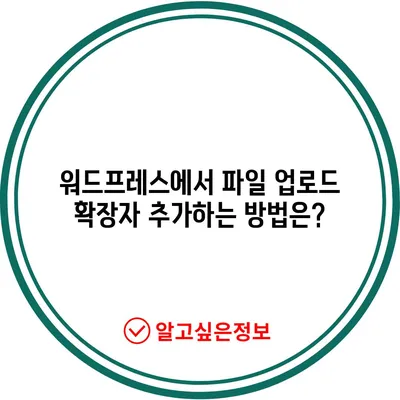워드프레스 파일 업로드 확장자 추가 방법
워드프레스 파일 업로드 확장자 추가 방법에 대해 많은 사이트 운영자들이 고민하고 있습니다. 기본적으로 워드프레스에서는 보안상의 이유로 특정 파일 형식의 업로드를 제한하고 있는데, 이를 변경하는 방법에 대해 자세히 알아보겠습니다. 커스터마이징을 통해 다양한 파일 형식을 수용할 수 있게 해주는 것은 사용자의 경험을 더욱 풍부하게 만들어 줍니다. 이 글에서는 워드프레스에서 파일 업로드 확장자를 추가하는 과정과 주의사항, 예시를 통해 명확히 설명해드리겠습니다.
기본 개념 이해하기
워드프레스는 수많은 파일 형식을 지원하지만, 기본 설정에서 지원하지 않는 파일 형증들도 존재합니다. 주요 이유는 보안입니다. 예를 들어, .exe와 같은 실행 파일은 해킹의 주요 원인이 될 수 있으므로 기본적으로 업로드가 금지되어 있습니다. 그러나 블로그나 웹사이트 운영자들은 종종 자신의 필요에 따라 추가적인 파일 형식을 허용해야 할 필요가 있습니다.
허용 가능한 파일 형식
워드프레스가 기본적으로 지원하는 파일 형식은 다음과 같습니다:
| 파일 형식 | 설명 |
|---|---|
| .jpg | 이미지 포맷 |
| .png | 이미지 포맷 |
| .gif | 애니메이션 이미지 |
| 문서 파일 | |
| .docx | Microsoft Word 문서 |
| .pptx | Microsoft PowerPoint 문서 |
이와 같은 기본 파일 형식 외에도, 특정 상황에서는 사용자가 필요로 하는 확장자가 존재할 수 있습니다. 예를 들어, .zip 파일을 사이트에 업로드하려면 추가 조치가 필요합니다. 이러한 파일 형식 추가는 어떻게 할 수 있을까요?
💡 DMZ 설정으로 보안성을 한층 높여보세요. 💡
워드프레스 파일 업로드 확장자 추가 방법
워드프레스에서 파일 업로드 확장자를 추가하는 방법에는 여러 가지가 있습니다. 이 중 가장 일반적인 방법은 functions.php 파일을 수정하는 것입니다. 이 방법은 기본 파일 형식을 변경할 수 있는 권한을 부여합니다.
functions.php 파일 수정
워드프레스 테마의 functions.php 파일에 다음과 같은 코드를 추가하면 됩니다.
php
function custom_upload_mimes($existing_mimes) {
$existing_mimes[zip] = application/zip;
$existing_mimes[csv] = text/csv;
return $existing_mimes;
}
add_filter(upload_mimes, custom_upload_mimes);
위 코드는 .zip와 .csv 파일의 업로드를 허용합니다. 코드 추가 후에는 FTP 클라이언트나 워드프레스 테마 편집기를 통해 functions.php 파일을 수정해야 합니다.
주의사항
- 백업:
functions.php파일을 수정하기 전 항상 백업을 해두는 것이 좋습니다. 파일이 손상되거나 오류가 발생할 경우 쉽게 복구할 수 있습니다. - 플러그인 사용: 파일 형식을 추가하기 위한 다른 방법으로는 플러그인을 사용하는 것입니다. 예를 들어, WP Add Mime Types 플러그인을 설치하면 GUI 인터페이스에서 손쉽게 파일 형식을 추가할 수 있습니다.
| 플러그인 이름 | 설명 |
|---|---|
| WP Add Mime Types | MIME 타입을 추가할 수 있는 플러그인 |
| File Upload Types | 여러 파일 업로드 타입을 설정함 |
이런 플러그인들을 사용하여 파일 형식을 추가하면 더욱 간편하게 접근할 수 있습니다.
💡 DMZ 설정으로 보안 강화를 위한 팁을 알아보세요. 💡
업로드 제한 해소하기
파일 업로드 확장자를 추가하는 것 외에도 업로드 제한을 해소해야 할 경우도 있습니다. 워드프레스는 서버 설정에 따라 기본 업로드 제한이 있을 수 있습니다. 이 제한을 해소하기 위해서는 php.ini 파일을 수정해야 합니다.
php.ini 파일 수정
서버의 php.ini 파일에서 다음 파라미터를 찾아 수정합니다.
upload_max_filesize = 64M
post_max_size = 64M
위 값들은 각각 파일 업로드의 최대 크기와 POST 데이터의 최대 크기를 의미합니다. 값을 변경한 후에는 웹 서버를 재시작해야 변경 사항이 적용됩니다.
| 설정 항목 | 설명 |
|---|---|
| upload_max_filesize | 최대 업로드 파일 크기 |
| post_max_size | POST 방식으로 보낼 수 있는 최대 크기 |
뿐만 아니라, .htaccess 파일에서도 다음 코드를 추가하여 업로드 제한을 조정할 수 있습니다.
php_value upload_max_filesize 64M
php_value post_max_size 64M
💡 보안장비 기능 관리의 핵심 포인트를 알아보세요. 💡
사용자 경험 최적화
파일 업로드 기능을 커스터마이즈하는 것은 사용자의 경험을 크게 향상시킬 수 있습니다. 특히, 다양한 형식의 파일을 지원함으로써 방문자가 원하는 콘텐츠를 손쉽게 업로드할 수 있도록 해줍니다.
전문적으로 사용자 경험을 개선하기 위해서는 다음과 같은 사항들을 고려해야 합니다:
-
업로드 안내: 사용자가 어떤 파일 형식을 지원하는지를 명확히 알 수 있도록 안내 메시지를 제공하면 좋습니다. 이를 통해 불필요한 혼란을 줄일 수 있습니다.
-
파일 검증: 파일을 업로드하기 전에 클라이언트 측에서 검증하는 JavaScript 코드를 작성하여 사용자가 올바른 형식을 선택했는지를 확인할 수 있습니다.
| 사용자 경험 최적화 포인트 | 설명 |
|---|---|
| 업로드 안내 메시지 | 지원하는 파일 형식을 명시 |
| 파일 검증 | 클라이언트 측에서 파일 형식 확인 |
💡 DMZ 설정으로 보안장비의 효율을 극대화하세요! 💡
결론
워드프레스 파일 업로드 확장자 추가 방법은 웹사이트의 기능을 극대화할 수 있는 중요한 요소입니다. 기본 설정에서 벗어나 필요한 파일 형식을 추가하거나 업로드 제한을 해소함으로써 사용자에게 더 나은 경험을 제공할 수 있습니다. 본 블로그 포스트에서 설명한 방법을 통해 효과적으로 파일 형식을 추가하고 사이트의 종합적인 성능을 높여보시기 바랍니다. 언제나 백업을 잊지 마세요!
💡 워드프레스의 파일 업로드 확장자를 안전하게 설정하는 방법을 알아보세요. 💡
자주 묻는 질문과 답변
질문1: 워드프레스 파일 업로드 확장자를 추가한 후 보안은 어떻게 하나요?
답변1: 추가한 파일 형식에 대한 보안 점검을 위해 파일 검사 플러그인을 사용할 수 있습니다. 또한, 불필요한 파일 형식을 추가하지 않는 것이 중요합니다.
질문2: 모든 테마에서 동일한 방법을 사용할 수 있나요?
답변2: 네, 대부분의 테마에서 functions.php 파일을 수정하는 방법이 일반적으로 적용되나, 특정 테마에서의 설정은 다를 수 있으므로 주의가 필요합니다.
질문3: 플러그인을 사용하는 것이 더 안전한가요?
답변3: 플러그인을 사용하면 코드 수정을 줄여 안정성을 높일 수 있지만, 플러그인의 평판과 업데이트 여부를 항상 확인해야 합니다.
워드프레스에서 파일 업로드 확장자 추가하는 방법은?
워드프레스에서 파일 업로드 확장자 추가하는 방법은?
워드프레스에서 파일 업로드 확장자 추가하는 방법은?